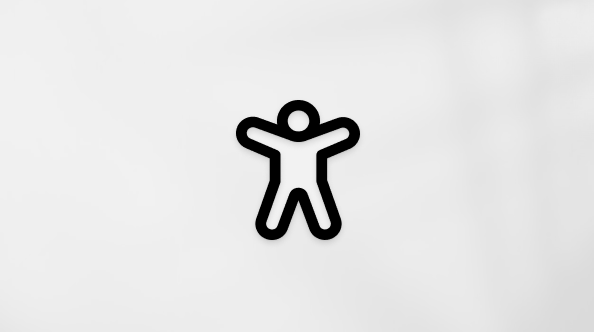Este artigo é para pessoas que utilizam programas leitores de tela, como Windows Narrator, JAWS ou NVDA, com ferramentas ou recursos Windows e produtos Microsoft 365. Este artigo faz parte do conjunto de conteúdos Ajuda e aprendizado de acessibilidade, onde você pode encontrar mais informações sobre acessibilidade em nossos aplicativos. Para obter ajuda geral, visite Suporte da Microsoft.
Se você estiver usando um leitor de tela e quiser editar documentos, planilhas e apresentações no Microsoft 365 na Web com o Windows 10 Fall Creators Update instalado, desativar o modo virtual/procurar no leitor de tela.
Observações:
-
Novos Microsoft 365 recursos são lançados gradualmente para Microsoft 365 assinantes, então seu aplicativo pode não ter esses recursos ainda. Para saber como acessar os novos recursos mais rapidamente, participe do programa Office Insider.
-
Este tópico pressupõe que você esteja usando o leitor de tela interno do Windows, o Narrador. Para saber mais sobre como usar o Narrador, vá para Guia completo do Narrador.
-
Este tópico pressupõe que você esteja usando este aplicativo com um computador. Alguns gestos e a navegação podem ser diferentes em um telefone ou tablet Windows.
Desativar o modo de verificação Narrador
No Narrador, o leitor de tela Windows, o modo virtual/de navegação é conhecido como modo de verificação. Se você tiver Windows 10 Fall Creators Update instalado, Windows o modo de verificação será ativado automaticamente ao usar Narrador. Para editar documentos, planilhas e apresentações no Microsoft 365 na Web, você precisa desativar o modo de verificação primeiro.
-
Para ativar e desativar o modo de verificação, pressione Caps Lock+Spacebar.
Você ouvir "Scan" quando você ativar o modo de verificação e "Examinar desligado" quando você o desativar.
Suporte técnico para clientes com deficiências
A Microsoft quer proporcionar a melhor experiência possível para todos os clientes. Se você tiver alguma deficiência ou dúvidas sobre acessibilidade, contate o Answer Desk de Acessibilidade da Microsoft para obter assistência técnica. A equipe de suporte do Answer Desk Acessibilidade é treinada no uso de várias tecnologias adaptativas populares e pode oferecer assistência em espanhol, francês, inglês e na língua de sinais dos EUA. Acesse o site do Microsoft Answer Desk Acessibilidade para descobrir os detalhes de contato para a sua região.
Se for um usuário empresarial, comercial ou governamental, fale com o Answer Desk de Acessibilidade corporativo.